[Thủ thuật máy tính] Cách tạo phần mềm “Protable” cho mọi phần mềm – Bạn đã sử dụng phần mềm dạng “Protable” chưa? “Protable Software” là một dạng phần mềm giúp bạn nhanh chóng chạy phần mềm mà không cần phải cài đặt hay các vấn đề liên quan đến bản quyền. Và bạn tự đặt câu hỏi cho mình rằng tại sao lại tạo được phần mềm kiểu đó? Cách tạo phần mềm dạng “Protable Software” có đơn giản hay không?
Trong bài viết trước đây về thủ thuật máy tính mình có hướng dẫn các bạn cách làm nổi bật các folder quan trọng trong hệ điều hành Windows giúp bạn dễ dàng quản lý các thư mục quan trọng tiếp tục trong bài viết này mình sẽ hướng dẫn các bạn cách đơn giản nhất để tạo phần mềm “Protable” trong hệ điều hành Windows!

Tạo phiên bản Protable Software phần mềm
Như đã đề cập bên trên phần mềm “Protable” không cần phải cài đặt hay kích hoạt bản quyền bạn chỉ cần thực thi và sử dụng cũng bởi vì sự tiện dụng như vậy mà người dùng đã chọn nó như là một phương pháp tối ưu tránh sự rườm rà tuy nhiên để tạo được phần mềm dạng này phải làm sao? Để đóng gói phần mềm thành dạng “Protable” bạn cần phải nhờ sự trợ giúp của phần mềm “P-Apps” và bạn có thể tải phần mềm hoàn toàn miễn phí theo link dưới đây.
Đầu tiên sau khi tải về xong bạn tiến hành giải nén ứng dụng để được tập tin cài đặt ứng dụng

Sau khi giải nén xong bạn vào thư mục vừa giải nén và chuột phải vào file “P-Apps.exe” chọn Run as Administrator đối với Windows 7 trở lên còn đối với Windows XP bạn chỉ cần Kích đúp chuột là được.

Cửa sổ phần mềm xuất hiện bạn tiến hành nhấn vào nút “PreScan” để phần mềm lưu lại các khóa registry và tập tin hệ thống và quá trình này mất khoảng vài phút hoặc hơn nếu trong máy của bạn nhiều phần mềm được cài đặt.

Sau khi quá trình quét xong bạn nhấn Next để đến chức năng “Install Application”, Ở chức năng này nó sẽ tiến hành quét các phần mềm mà bạn muốn đóng gói. Bạn nên cài các phần mềm này trước để đỡ tốn thời gian > Tiếp tục nhấn Next để đến chức năng “Post Scan”, tại thẻ này nó sẽ quét tất cả các phần mềm có trong máy tính của bạn và hiển thị ra.
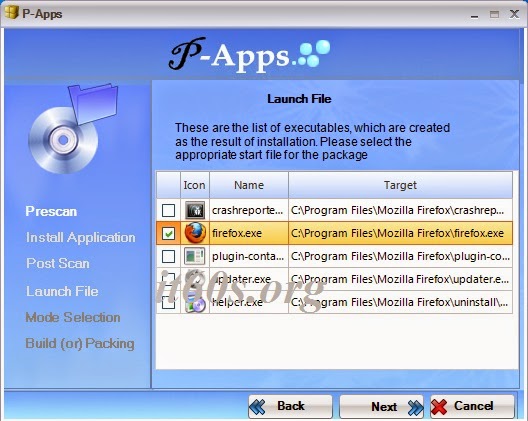
Tiếp tục ở giao diện này bạn chỉ cần chọn phần mềm mà bạn muốn đóng gói “Protable” bằng cách tích vào tùy chọn phần mềm là được > Tiếp tục nhấn Next

Ở giao diện này bạn chọn High Secured tiếp tục nhấn NEXT và sau đó bạn chọn thư mục lưu phần mềm được tạo ra. Cuối cùng các bạn nhấn FINISH để kết thúc quá trình đóng gói phần mềm. Như vậy là bạn có được một ứng dụng “Protable Software” chuyên nghiệp rồi đấy!
Cuối cùng không có gì hơn nếu bạn cảm thấy bài viết có ích hãy subscribe blog của mình thường xuyên để cập nhật những bài viết mới nhất qua Email – Chân thành cảm ơn!








